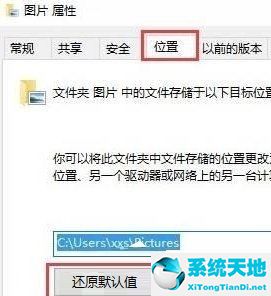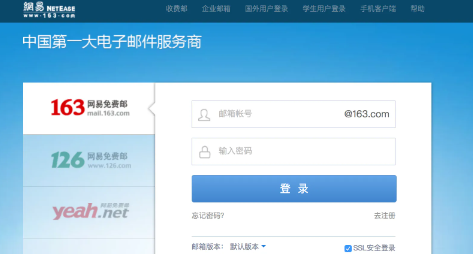最近有很多朋友反映在win10使用截图快捷方式时遇到过这种情况。我该怎么办?下面小编就给小伙伴们讲解一下win10截图快捷键不响应的解决方案。希望能帮到你。
win10截图快捷键没有反应怎么办?
解决方案1:
1.在win10系统的桌面上,启动菜单。右键单击并运行以打开。
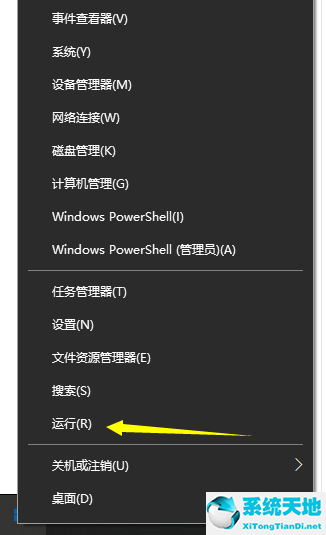
2.输入regedit并确认。
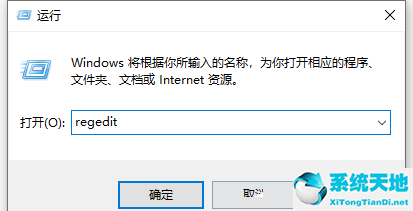
3. Expand and locate in the Registry Editor: HKEY _ Current _ User Software Microsoft Windows Current Version Explorer User Shell Folder.
在右边找到我的照片。
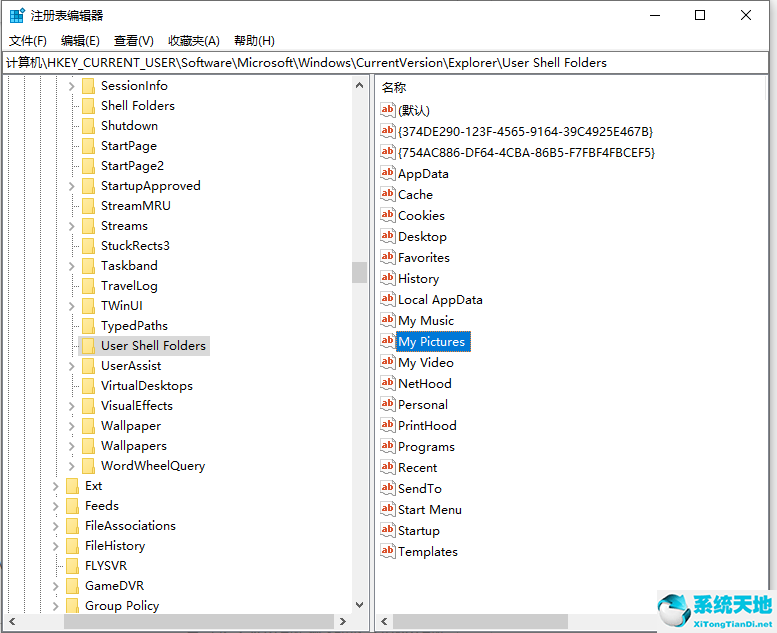
4.右键单击进行修改。
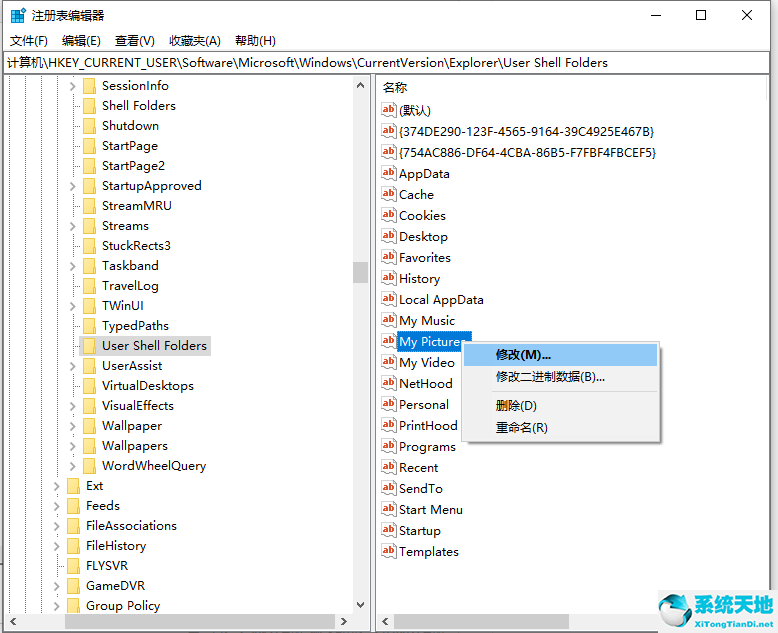
5.将数字数据更改为%USERPROFILE%Pictures,然后确认。重启电脑就好。
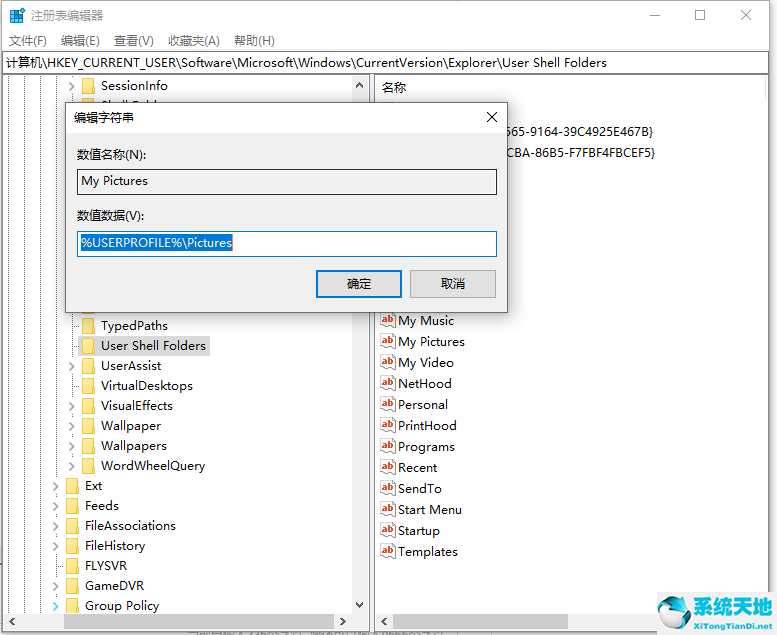
解决方案2:
1.按[Win R]组合键打开操作。进入:regedit,点击确定打开注册表。
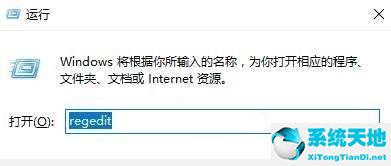
2、在左侧依次打开:HKEY _当前-用户软件微软视窗安全版本浏览器用户外壳文件夹。
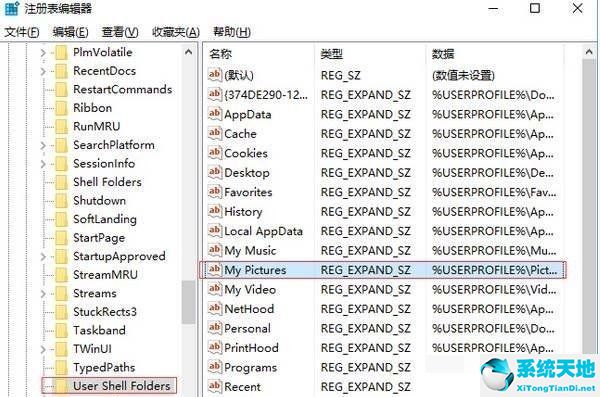
3.双击右边打开“我的图片”,将其数值数据修改为:%USERPROFILE%Pictures。单击确定重置截图保存路径。
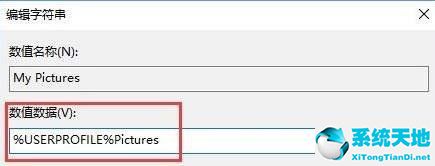
解决方案3:
1.按[Win E]打开资源管理器,右键单击[图片]并选择[属性]。
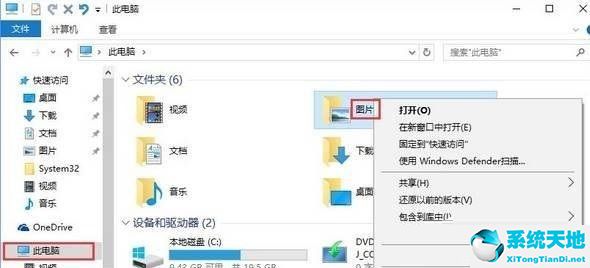
2.切换到位置选项卡,单击恢复为默认值,然后单击应用和确定以恢复快照并保存默认路径。